
时间:2024-05-22 10:43:37作者:来源:人气:35我要评论(0)
如果我们发现windows11电脑没有了声音,要怎么操作才能修复呢,首先我们检查以下windows11电脑本身的声音有没有打开,如果打开了而是连接的音响或耳机,就查看连接是否存在问题,若是在软件内播放音频没有声音,就看看音频的声音是否打开哦,以下就是给大家分享的windows11没有声音修复教程。
windows11没有声音修复教程
教程一、检查Windows系统声音音量
1、检查Windows 11上的音量,这看起来很没有必要,但在继续使用其他解决方案之前检查它是我觉得是可以的
2、要检查音量,请鼠标单击任务栏中的扬声器并移动滑块以增加音量,操作后看Windows 11没有声音的问题是否解决,如果您使用带有音量控制的耳机或扬声器,请务必检查它们。
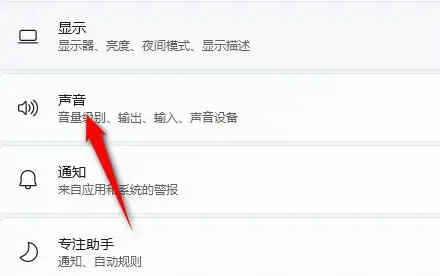
教程二、检查扬声器或耳机是否正确连接计算机
1、仔细检查扬声器或耳机是否已打开并正确连接到计算机。声音可能会正常工作,并且您的计算机音量处于最大,但是如果扬声器只是关闭或断开连接,您可能也不会知道。
2、某些设备通过蓝牙连接,而其他设备使用电线,因此您如何检查这取决于您的设置:检查后,查看Windows 11系统没有声音问题是否解决。
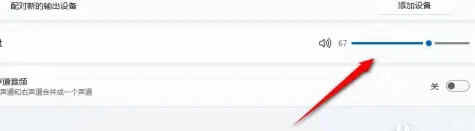
教程三、确认使用的软件音频是否打开
1、倾向于在电脑上使用多个音频设备,则音频可能来自一台设备。为确保将首选设备设置为播放设备。
2、确认您使用的软件已配置为将声音传送到您的设备。例如,如果您在使用远程会议类软件,如Skype应用软件中听不到任何声音,请进入该程序的设置以验证该应用软件已设置为使用您的耳机或扬声器。Chrome和Edge等网络浏览器可让您透过右键单击选单将特定选项卡静音,您将不会再听到该网页的任何声音。
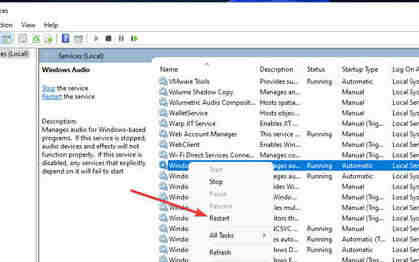
教程四、更换Windows 11音频播放设备
1、倾向于在电脑上使用多个音频设备,则音频可能来自一台设备。为确保将首选设备设置为播放设备
2、鼠标右键点击Windows桌面右下角扬声器标识,弹出选单,在选单点击进入设置接口,在以下设置接口中,确保将输入和输出设备设置为您的首选音频设备
相关阅读 windows11商店怎么设置中文 windows11商店设置中文方法介绍 Windows11怎么备份 Windows11备份方法介绍 windows11有32位吗 windows11有没有32位 Windows11添加账户怎么跳过 Windows11添加账户跳过方法介绍 windows11底部任务栏点不动怎么办 windows11底部任务栏点不动解决方法 windows11桌面卡死怎么办 windows11桌面卡死解决方法 windows11管理员权限怎么关闭 windows11管理员权限关闭方法 windows11字体怎么更换 windows11字体更换方法介绍 Win11更新将加入PGP广告怎么回事 Windows11的设置菜单将加入PC Game Pass广告介绍 windows11通知栏在哪 windows11通知栏位置介绍
热门文章
 windows11怎么重置 Win11系统恢复出厂设置教程
windows11怎么重置 Win11系统恢复出厂设置教程
 win11资源管理器闪退怎么办 windows11资源管理器闪退的解决办法
win11资源管理器闪退怎么办 windows11资源管理器闪退的解决办法
 win11可以安装安卓软件吗 windows11安装apk教程
win11可以安装安卓软件吗 windows11安装apk教程
 win11护眼模式怎么设 Windows11设置护眼模式的方法
win11护眼模式怎么设 Windows11设置护眼模式的方法
最新文章
人气排行